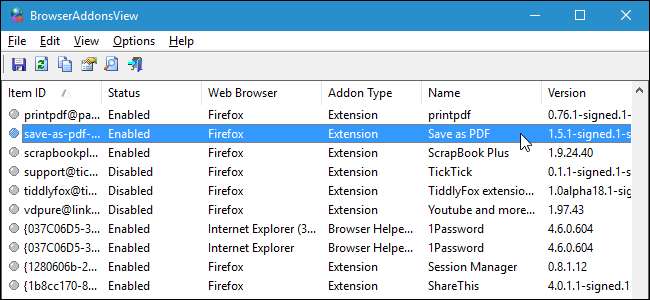
Installere utvidelser i nettlesere kan gi noen veldig nyttige funksjoner. Imidlertid, hvis du installerer mange utvidelser i flere nettlesere, kan du kanskje glemme hvilken du installerte i hvilken. Vi har en enkel løsning hvis du bruker Chrome, Firefox og / eller Internet Explorer.
I SLEKT: Hvordan tilbakestille nettleseren til standardinnstillingene
BrowserAddonsView er et gratis verktøy fra Nirsoft som viser detaljene for alle tillegg, utvidelser og plugin-moduler som er installert i Chrome, Firefox og Internet Explorer (IE). Foruten å minne deg om hvilke utvidelser som er installert i hvilke nettlesere, lar dette verktøyet deg også eksportere listen til en tekstfil som du kan sikkerhetskopiere på en ekstern harddisk eller skytjeneste. Dette gir en oversikt over hvilke utvidelser du hadde installert hvis du har problemer med nettleseren din og trenger det tilbakestill den til standardinnstillingene , eller hvis du trenger å installere nettleseren på en annen maskin.
Last ned BrowserAddonsView og trekk ut .zip-filen. Programmet trenger ikke installeres. For å kjøre den, dobbeltklikker du bare på filen BrowserAddonsView.exe.
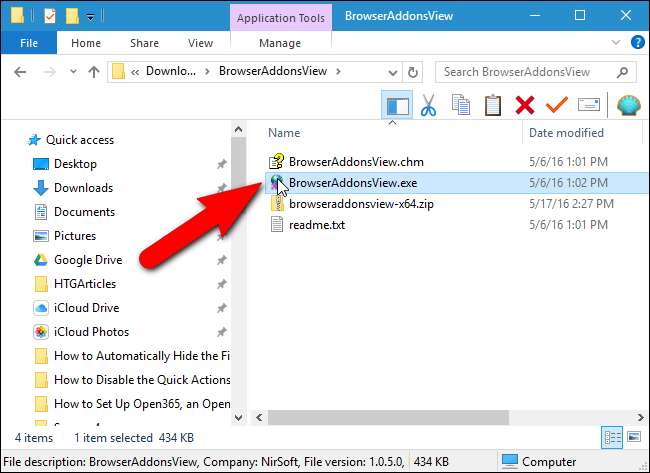
Når du kjører BrowserAddonsView, skanner den automatisk PC-en for alle installerte utvidelser, tillegg og plugin-moduler for Chrome, Firefox og IE. For hvert element vises tilleggstypen, i tillegg til navn, nettleser, status (aktivert eller deaktivert), versjon og andre detaljer. BrowserAddonsView viser til og med skjulte utvidelser, tillegg og plugin-moduler som ikke vises i nettleserens utvidelsesbehandling. Dette gjør BrowserAddonsView til et veldig nyttig verktøy for å finne og fjerne uønskede og mistenkelige utvidelser.
Du kan se tilleggsinformasjon om en utvidelse ved å velge den og klikke på “Egenskaper” -knappen. Du kan også velge "Egenskaper" fra Fil-menyen eller høyreklikke på utvidelsen og velge "Egenskaper" fra popup-menyen.
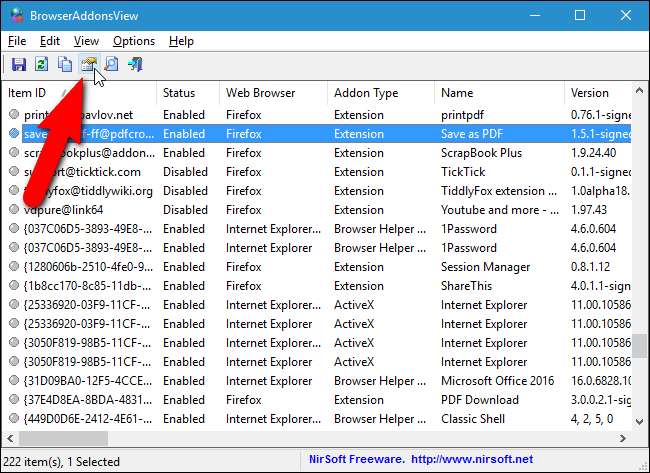
Dialogboksen Egenskaper viser all den samme informasjonen som kolonnene i hovedprogramvinduet. Det som er nyttig med dialogboksen Egenskaper er at du kan velge og kopiere informasjonen. For eksempel, hvis du vil gå til hjemmesiden for utvidelsen, kan du velge URL-verdien til hjemmesiden og limt den inn i adressefeltet i nettleseren din. Eller du kan kopiere banen til profilmappen og lime den inn i File Explorer for å få tilgang til profilen der utvidelsen er installert. Det er imidlertid en enklere måte å åpne den tilsvarende profilmappen for en utvidelse, som vi viser deg neste. Klikk på “OK” for å lukke dialogboksen Egenskaper.
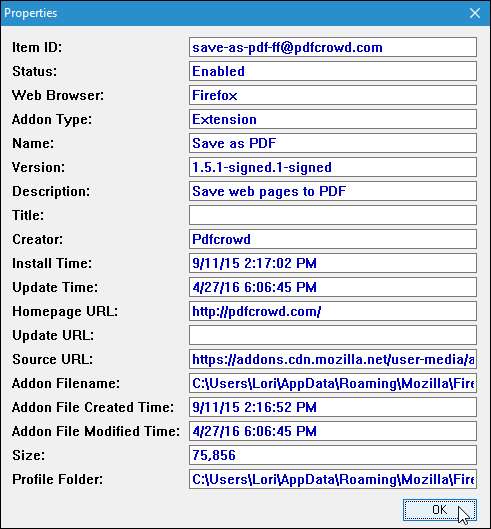
BrowserAddonsView forteller deg i hvilken nettleser hver utvidelse er installert. Men hva om du har det flere profiler i Chrome og Firefox? I tillegg til profilmappeverdien i dialogboksen Egenskaper, som nevnt ovenfor, kan du også finne ut hvilken profil en utvidelse er installert ved å velge utvidelsen i listen og deretter velge "Åpne profilmappe" fra "Fil" -menyen .
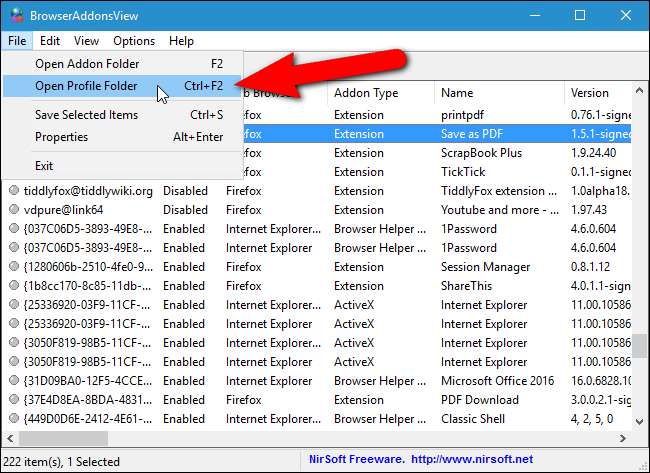
Du kan også eksportere listen til en fil du kan sikkerhetskopiere for fremtidig referanse. Utvidelsene blir lagt til filen slik de vises i BrowserAddonsView, så vi skal vise et par måter du kan tilpasse det som havner i filen.
Som standard vises alle tilgjengelige kolonner med informasjon. Hvis det er noen kolonner du ikke vil ha med i den eksporterte filen, kan du skjule dem. For å gjøre det, velg "Velg kolonner" fra "Fil" -menyen.
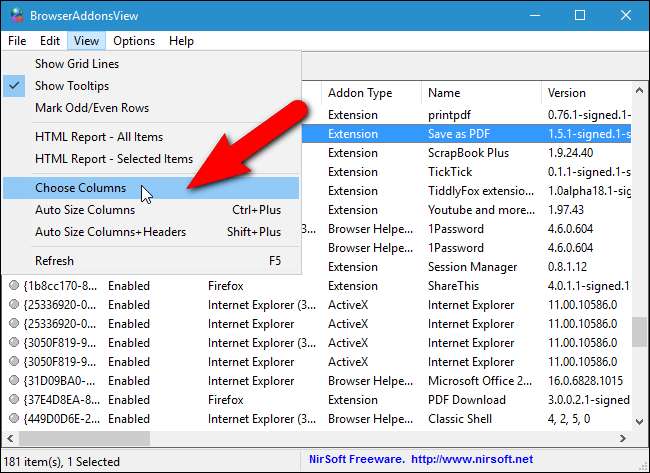
Velg avmerkingsboksene for kolonnene du vil vise, og fjern merket for boksene for kolonnene du vil bli kvitt. Klikk på “OK” og de valgte kolonnene fjernes.
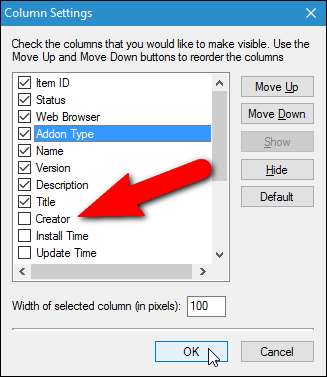
Utvidelsene er oppført i den resulterende filen i samme rekkefølge som i BrowserAddonsView. Du kan imidlertid endre rekkefølgen ved å klikke på en overskrift for å sortere alle elementene etter den verdien. For eksempel, hvis du vil bestille alle utvidelsene i den eksporterte filen etter navn i stigende rekkefølge, klikker du en gang på kolonnen "Navn". En pil vises på kolonneoverskriften enten pekende oppover (stigende rekkefølge, f.eks. A-Z) eller ned (fallende rekkefølge, f.eks. Z-A).
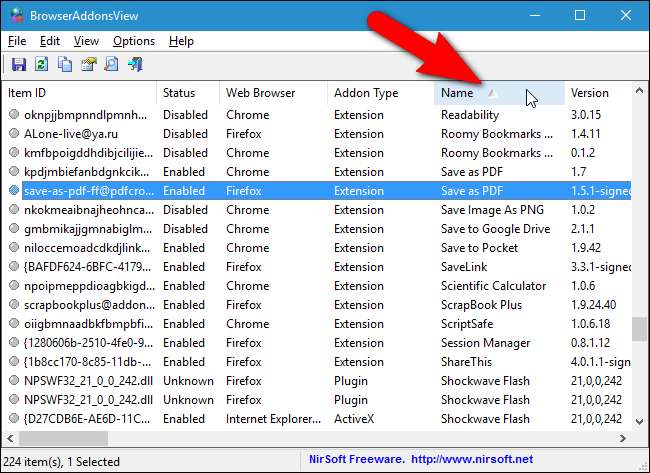
Nå som listen din er satt opp slik du vil ha den, velger du “Velg alt” fra “Rediger” -menyen, eller trykk Ctrl + A for å velge alle elementene. Hvis du ikke vil lagre alle utvidelsene i en fil, kan du velge bestemte ved å bruke Shift- og Ctrl-tastene, på samme måte som du gjør i File (eller Windows) Explorer.
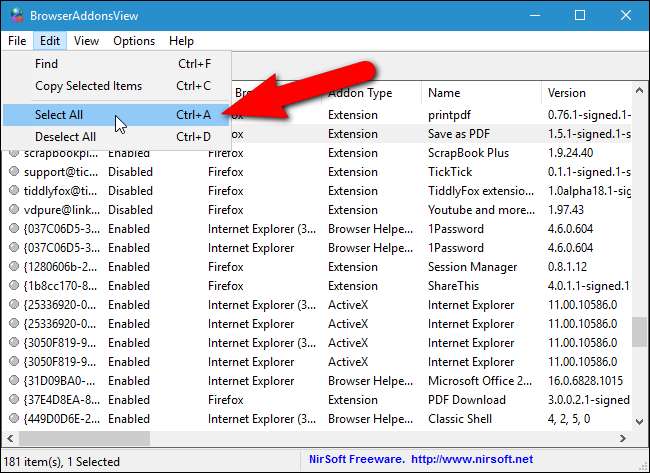
For å lagre de valgte utvidelsene i en fil, velg “Lagre valgte elementer” fra “Fil” -menyen, eller trykk Ctrl + S. Du kan også høyreklikke på de valgte elementene og velge "Lagre valgte elementer" fra popup-menyen.
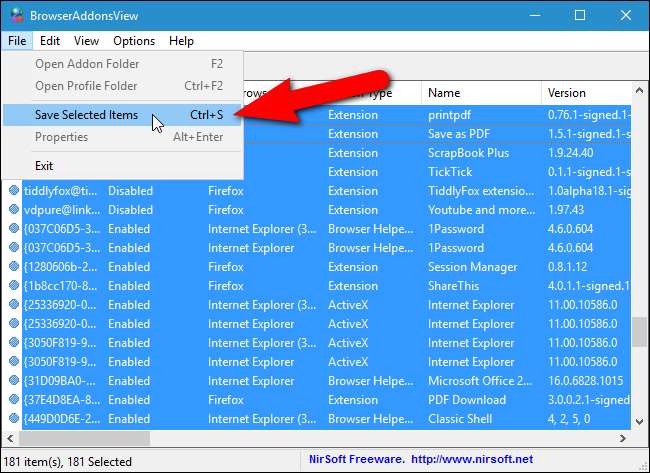
Dialogboksen Velg et filnavn som skal lagres vises. Naviger til mappen der du vil lagre listen over utvidelser, og skriv inn et navn på filen i redigeringsboksen "Filnavn".
Du kan lagre listen over utvidelser i forskjellige formater ved å velge et alternativ fra rullegardinlisten "Lagre som type". For eksempel viser standardformatet "Tekstfil (* .txt)" hver utvidelse i sin egen seksjon omgitt av doble linjer (like tegn). Hvis du vil importere listen din til Excel, velger du “Kommadelt avgrenset tekstfil (* .csv)”. Du kan også lagre listen som en HTML-fil i liggende format ("HTML-fil - horisontal (* .htm; * .html)" eller "portrett" ("HTML-fil - vertikal (*. Htm; *. Html) ) ”Alternativet).
Klikk "Lagre".
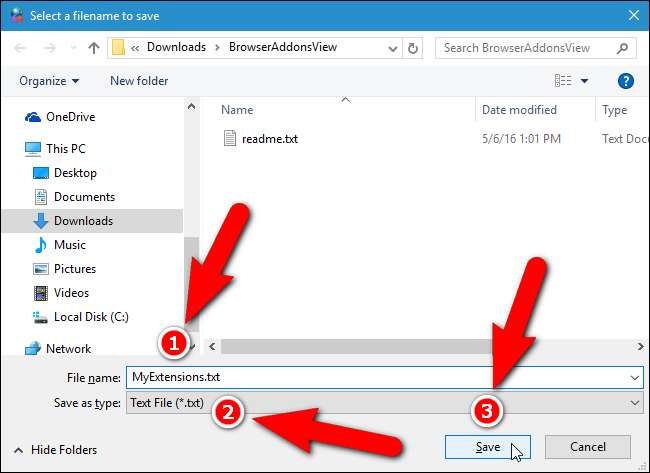
Vi lagret listen over utvidelser som en tekstfil, og det ser ut som det følgende bildet.
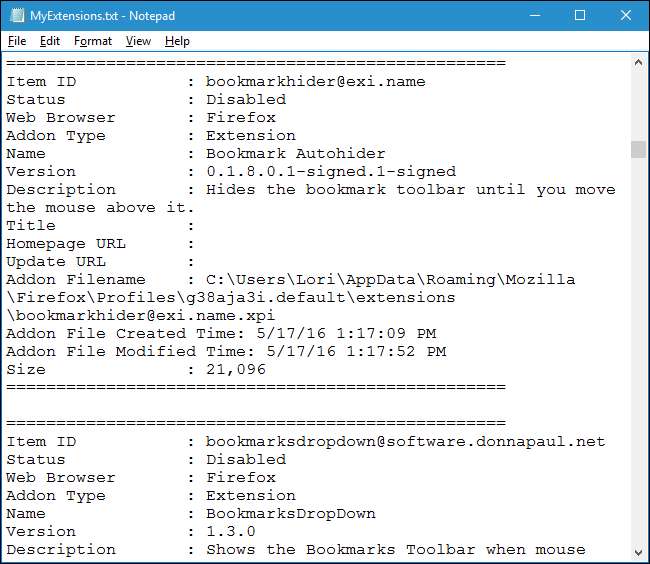
Hvis du har en veldig lang liste med utvidelser og vil ha informasjon om en bestemt, kan du søke i listen. For å gjøre dette, klikk "Finn" på verktøylinjen, eller trykk Ctrl + F.
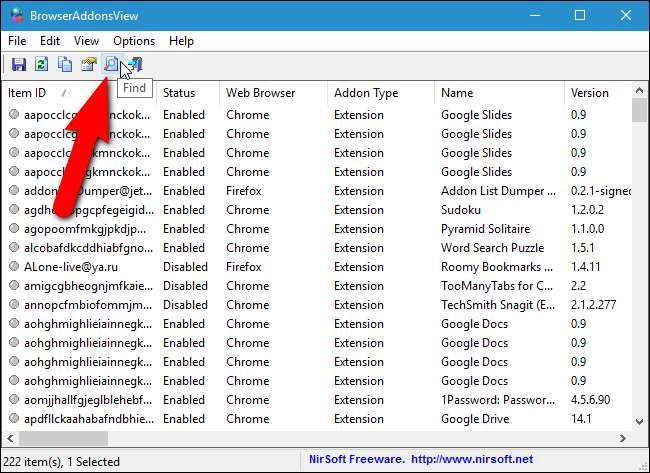
Skriv inn navnet på, eller deler av navnet, på utvidelsen, og klikk "Finn neste". Programmet fremhever den første forekomsten av utvidelsen i listen. Hvis du har samme utvidelse installert i flere nettlesere, klikker du på "Finn neste" igjen for å finne neste forekomst.

Nirsofts webside for BrowserAddonsView beskriver hvordan du ser på tilleggslisten for Chrome og Firefox-nettlesere på en ekstern datamaskin i nettverket og fra en ekstern harddisk som er koblet til PC-en. Dette kan være nyttig hvis du kjører en bærbar versjon av Chrome eller Firefox på en USB-flashstasjon.
BrowserAddonsView gir en praktisk måte å administrere alle Chrome-, Firefox- og IE-utvidelsene i ett program. Dessverre tillater ikke programmet deg å aktivere, deaktivere, avinstallere eller gjøre andre endringer i utvidelsene. Disse oppgavene må fortsatt gjøres i hver nettlesers utvidelsesbehandling.







